Tutoriel Photofiltrestudio
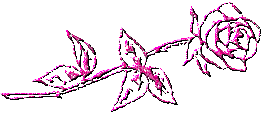

Il est strictement de recopier ou de publier
mon tutoriel sur vos blog ,sites & Foum
sans mon autorisation
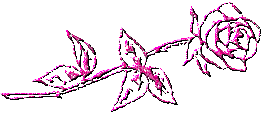
******Tag Romance*******

Filtre utilise L &K,Graphic plus & medhy
On commence
exporter le brush dans votre dossier brush ds photofiltre avant d'ouvrir votre logiciel ,
ainsi que si vous avez des filtres a installer mettez les avant d'ouvrir pfs ,car tout se charge a l'ouverture
préparée vos palettes de couleurs
avant plan 220/144/114

arrière plan 247/143/145

Nouveau 600/450 blanc
appliquez le
filtre medhy/wavy lab
activer votre brush que vous avez installer en allant ds votre pinceau avancer cliquer sur le petit dossier jaune
remplir votre fond avec le brush couleur arrière plan(cloc droit de votre souris pour couleur arrière plan
filtre /relief/relief
filtre /effet optique/flou gaussien /3 pixels voir capture
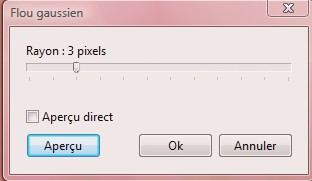
appliquer le filtre L et K zitach (par défaut))
activer le fond avec la lune copier/coller placer a gauche ds le tag vers le haut/mettre
mode / luminosité/opacité 50%(voir capture d'écran)
activée le tube femme
édition copier /coller sur le tag .clique droit sur le tube ,dans le menu déroulant
prendre
Transformation paramètré:ivoir configuration capture d'écran)
ci dessous
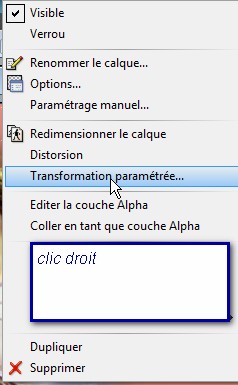
double clic gauche sur le calque femme ombre portée par défaut ,contour progressif cocher , placer comme sur modèle/dupliquer se postionner
sur celui de dessous appliquer /effet optique/flou gaussien 4 pixels:se remettre sur celui du dessus /calque fusionner avec calque inférieure
aplliquer le filtre xero / porcelain bleu chanel a 0(voir capture)
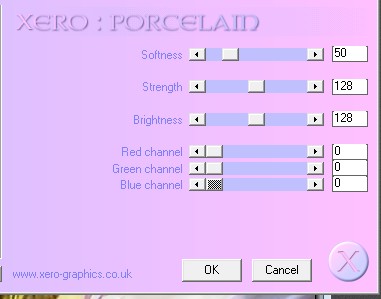
Activer le tube fleurs
édition copier/coller sur le tag placer a gauche en bas comme
modèle:Filtre/esthétique/ombre porté x,y,sur 4 couleur noir
calque fusionner tous les calques
par défaut
filtre/esthétique/ contour progressif extérieur cocher sur 6 couleur noir
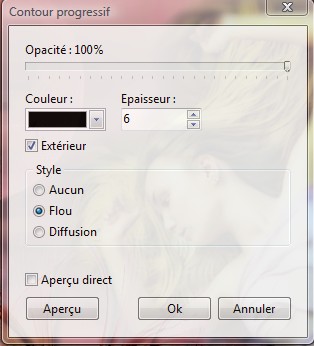
sélection/masquer la sélection
image /encadrement extérieure /1 pixels noir
Image /encadrement extérieure 30 pixels couleur avant plan/selectionner avec baguette magique tolérence 0 /appliquer le filtre/graphic plus/cross shadow
(par défaut)
rester sélectionner et appliquer le filtre L et K/zitach (par defaut)
sélection /inverser/appliquer ombre portée 6/6 couleur noir et refaire une fois -6/-6 noir

sélection/masquer la sélection
image /encadrement extérieur de 2 couleur noir
redimensionner votre tag/image/taille de l'image largeur 600 pixels
signer et enregistrer
Voila j'espère que ce Tag vous a plu
si vous avez des questions
<!-- @page { margin: 2cm } TD P { margin-bottom: 0cm } P { margin-bottom: 0.21cm } A:link { so-language: zxx } -->
Ce
tutoriel est de ma création il est strictement interdit de le
recopier
ou le publier sur vos sites ,blogs et
forum
sans mon autorisation
©Créaline
Ecrit le 15, août 2009
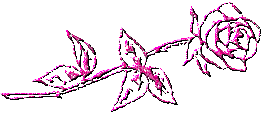















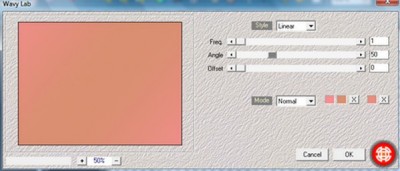
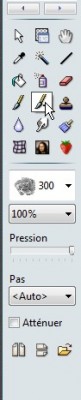
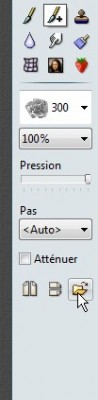
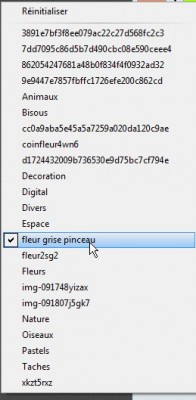
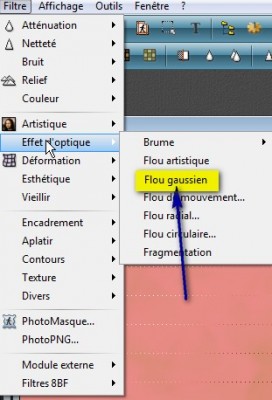

laissez vos commentaires CLIC ICI
lolo78000 le 16-08-2009 à 19:03:11 # (site)
viens te souhaiter une très bonne soirée gros bizzzous